Что делать, если .Net framework 4 не устанавливается на Windows 7
Системы Windows 7 и 8.1 должны устанавливаться с интегрированной версией 4.5 программной платформы .NET Framework, необходимой для полноценной работы некоторых программ и игр. А Windows 10 изначально на своем борту должна содержать предустановленную версию платформы 4.6, совместимую с версией-предшественницей 4.5. Старая версия .NET Framework 3.5, которая требуется для работы, как правило, длительное время не поддерживаемых разработчиками программ и игр, в состав актуальных версий Windows не входит. Естественно, имеется в виду, что операционная система устанавливалась с оригинального образа дистрибутива. С неоригинальными дистрибутивами все может быть по-другому: операционная система может как содержать несколько версий .NET Framework, включая старую 3.5, так и поставляться без отдельных предустановленных системных компонентов по типу урезанной сборки Windows.
Старая .NET Framework 3.5 устанавливается отдельным этапом при инсталляции в систему программ, основанных на архитектуре этой версии платформы. Установка последней также может быть запущена пользователем вручную. Что для этого необходимо сделать? Открываем панель управления. В окне последней ищем раздел «Программы и компоненты». Чтобы было быстрее, в Windows 7 название раздела можно прописать в качестве поискового запроса в поисковой строке меню «Пуск». А в Windows 8.1 и 10 прямой доступ к этому разделу предусмотрен в меню, вызываемом клавишами Win+X. В открывшемся окне жмем ссылку, указанную на скриншоте ниже.
Установка последней также может быть запущена пользователем вручную. Что для этого необходимо сделать? Открываем панель управления. В окне последней ищем раздел «Программы и компоненты». Чтобы было быстрее, в Windows 7 название раздела можно прописать в качестве поискового запроса в поисковой строке меню «Пуск». А в Windows 8.1 и 10 прямой доступ к этому разделу предусмотрен в меню, вызываемом клавишами Win+X. В открывшемся окне жмем ссылку, указанную на скриншоте ниже.
Появится небольшое окошко с перечнем системных компонентов. Здесь нужно активировать галочку версии .NET Framework 3.5 и нажать «Ок».
Далее нужно подтвердить скачивание файлов платформы.
Однако процесс скачивания и установки платформы успешно закончится далеко не в каждом случае.
Как решаются проблемы, которые, возможно, возникнут в процессе установки .NET Framework 3.5?
Платформа .NET Framework 4 не устанавливается: Windows 7 и возможные проблемы
Невозможность установки платформы связана изначально с несовместимостью самой системы.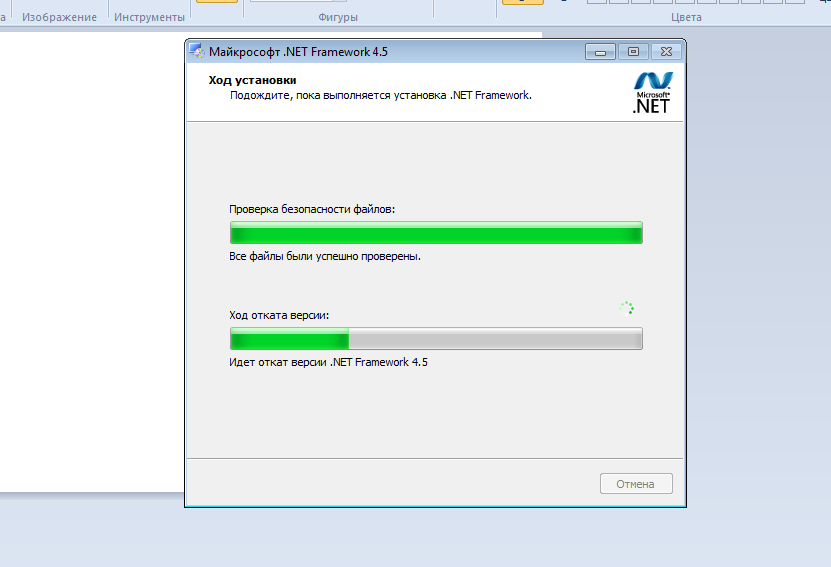 В самом грубом примере это выглядит, как попытка поставить мост с архитектурой 64 бита в 32-битную систему. Нонсенс!
В самом грубом примере это выглядит, как попытка поставить мост с архитектурой 64 бита в 32-битную систему. Нонсенс!
Любой пользователь, совершенно незнакомый с ошибками такого рода, может встретить еще и предупреждения о том, что инсталляция невозможна только по причине того, что в системе присутствует параллельная версия пакета.
Кроме всего прочего, особую роль играют драйверы устройств, совместимые или несовместимые с данной версией платформы.
Запуск службы Центра обновления
Ошибка установки платформы 0x800F081F, как правило, является следствием отключения ранее службы Центра обновления Windows. Если отключались системные обновления или, возможно, в Windows 10 применялись специальные программы-твикеры для этих целей, необходимо запустить службу Центра. Раздел системных служб можно открыть с помощью команды «Выполнить». В ее поле вводится:
В самом низу перечня служб находится служба Центра. Двойным кликом открываем ее.
Запускаем службу. Применяем изменения.
Применяем изменения.
После этого необходимо повторить попытку установки платформы любым из рассмотренных выше способов.
Проблемы обновлений системы
Установка .NET Framework 4 является как бы обязательной для всех версий ОС, однако, сама четвертая версия безнадежно устарела. Именно поэтому система и начинает «плеваться», когда определяет, что данный пакет не сопоставлен с имеющейся в распоряжении пользователя ОС.
Для того чтобы четвертая версия платформы установилась нормально, нужно хотя бы отключить интернет и удалить прошлую модификацию. Заметьте: далеко не все версии устанавливаются в системе. Если минимальная конфигурация требованиям платформы не соответствует, об установке можно даже не мечтать.
Как утверждают специалисты корпорации Microsoft, проблема состоит в том, что вроде бы для Windows не установлены самые последние апдейты. Установить их можно из того же «Центра обновления» в ручном режиме поиска. Но далеко не факт, что полученные апдейты для той же системы Windows 7 не сыграют с пользователем злую шутку.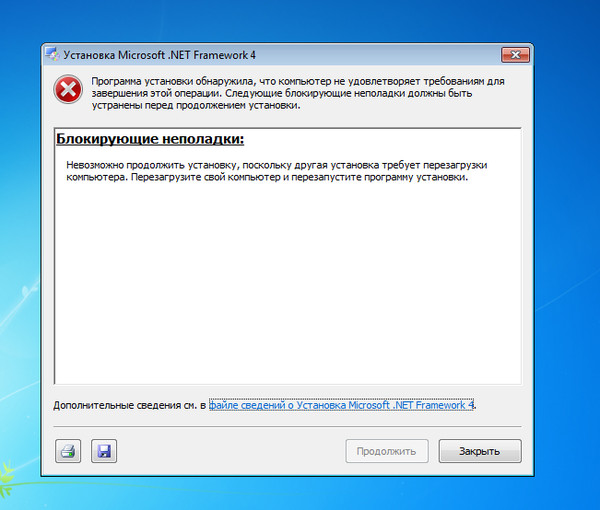
Дело в том, что есть некая категория апдейтов (причем не только для «семерки»), которые не рекомендуется ставить вообще. Какие обновления для Windows 7 ставить нельзя, это разговор отдельный, а вот удаление версий предыдущих – вопрос животрепещущий.
Почему появляется ошибка
Часто установочные пакеты программ могут не сканировать операционную систему (ОС) или пытаться поставить что-то поверх имеющейся копии. Иногда, проблемы значительно глубже.
Наличие компонента в системе
Самым распространённым случаем, когда Net Framework 4 не устанавливается является наличие его в Windows 7, 8 или 10. В зависимости от ОС он уже может быть установлен:
- XP. Не поддерживает установку Framework с версией выше 3.5;
- 7. Пиратские сборки (не чистые образы от Microsoft) могут содержать установочный пакет компонента и устанавливать его при инсталляции системы;
- 8 и 10. Пакет уже предустановлен в систему.

Проверить наличие Framework в системе можно следующим образом (на примере Windows 10):
- Открываете меню «Пуск» и начинаем набирать «Компоненты».
- Выбираете «Включение или отключение компонентовWindows».
- Находите строки «.NetFramework» и смотрите стоят ли возле них галочки.
Требуется обновление Windows
Иногда при инсталляции программы можно увидеть сообщение о том, что невозможно установить компонент Net Framework в текущем состоянии Виндовс. Обычно с этим сталкиваются пользователи Семерки. В таком случае потребуется запустить обновление.
Как некоторым программам требуется Net Framework, так и самому фреймворку требуется наличие некоторых обновлений в системе. Прекрасным решением является позволить системе обновиться. Правда, это может отнять некоторое время.
Невозможность установить устаревшую версию компонента
Самая неприятная ошибка в установке Net Framework. Некоторые программы не получают обновлений длительное время и используют специфическую функцию из Microsoft Net Framework 2.0. На Windows XP они работают нормально, а вот на Windows 8 вылетают с ошибкой.
Некоторые программы не получают обновлений длительное время и используют специфическую функцию из Microsoft Net Framework 2.0. На Windows XP они работают нормально, а вот на Windows 8 вылетают с ошибкой.
Проблема заключается в том, что в этом случае сделать уже ничего нельзя. Проще найти замену программе. Ведь в «Net Framework 3.5» входит изменённый набор команд и устаревшие решения из него убраны. При наличии версии Нет Фреймворк 3.5 в системе будет блокироваться добавление других. Для Windows 7 и 8 можно отключить его и произвести установку старой версии библиотеки, а потом включить новую. В Windows 10 – сделать ничего нельзя, возможность добавления опровергается сайтом Microsoft, а при загрузке пакета нас предупреждают о несовместимости.
Аналогичную проблему можно увидеть, когда в системе установлен Net Framework 4.7. Он просто заблокирует добавление 4.
Удалён промежуточный компонент
Также можно столкнуться с такой проблемой: при установке требуется предыдущий фреймворк.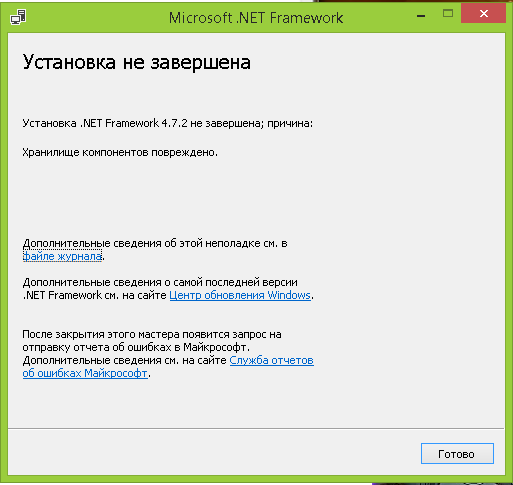 Например, устанавливая Фреймворк 2 будет удален 3. Если после этого попытаться установить версию 4 (или выше) – появится сообщение об ошибке. Поэтому перед инсталляцией новых вариантов нужно проверять наличие старых.
Например, устанавливая Фреймворк 2 будет удален 3. Если после этого попытаться установить версию 4 (или выше) – появится сообщение об ошибке. Поэтому перед инсталляцией новых вариантов нужно проверять наличие старых.
Windows не имеет лицензии
При отсутствии лицензии на ОС не работает обновление и работа с компонентами. Если на экране висит сообщение о необходимости активации, ставить библиотеки просто невозможно. Сперва следует решить проблему с активацией.
Прочие проблемы
Если при установке не подходит ни одно из указанных решений, то следует пойти другим путём:
- Найти и скачать установочный пакет с сайта Microsoft.
- Попробовать установить компонент с его помощью.
- Найти альтернативный установщик пакета.
- Попробовать запустить.
На этом все возможные варианты исчерпаны.
Долго устанавливается .NET Framework 4 (Windows 7): что делать?
Тут отдельно стоит остановится на том, что загрузка апдейтов и их установка напрямую зависят от ранее установленных версий пакета.
Когда инсталлятор производит сканирование компьютерной системы, он автоматически определяет ее совместимость с инсталлируемой версией платформы, уточняет наличие необходимых системных ресурсов и т. д.
Как может показаться на первый взгляд, минимальные требования могут быть и выполнены (в смысле конфигурации). Но это не так. При наличии в системе обычного 2-ядерного процессора даже с двумя потоковыми уровнями, обращение будет производиться раздельно. Вроде бы и хорошо, но есть нюансы.
Процедура установки
Необходимо осуществить следующие действия:
Примечание: с первой попытки может и не установиться.
Во время установки «Нет Фреймворк 4» иногда появляется сообщение об ошибке с рекомендацией перезапуска ПК. При этом требуется согласиться и перезапустить машину.
Затем вновь запустить инсталляцию платформы.
Удаление ранних версий
Ранние версии, особенно пакет 3.5, предоставленный для бесплатной загрузки пользователям, до 4.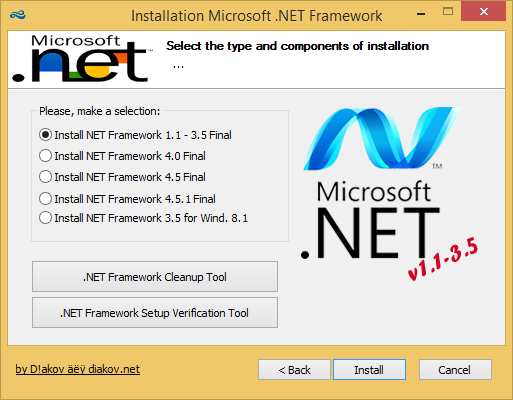 0 сам по себе обновляться почему-то не хочет. На то есть свои причины. Дело в том, что версия 3.5 такова, что в ней есть свои особенности. И именно версия этой модификации «влипает» в компьютер почти навечно.
0 сам по себе обновляться почему-то не хочет. На то есть свои причины. Дело в том, что версия 3.5 такова, что в ней есть свои особенности. И именно версия этой модификации «влипает» в компьютер почти навечно.
Установка Microsoft .NET Framework более высокой версии никак не может производиться без удаления старой. А удаление предыдущей версии мало того, что нужно выполнить в разделе программ и компонентов стандартного раздела «Панели управления» Windows, так еще придется стирать ключи и записи в системном реестре, что при неосторожном обращении чревато непредсказуемыми последствиями, вплоть до полной неработоспособности.
Удаление нужно начать с раздела деактивации компонентов Windows, а потом перейти в раздел удаления программ. Желательно использовать автоматизированные утилиты вроде iObit Uninstaller, которые удаляют все сопутствующие компоненты программ и записи в реестре.
Программный способ решения проблемы
Использование софта достаточно простое.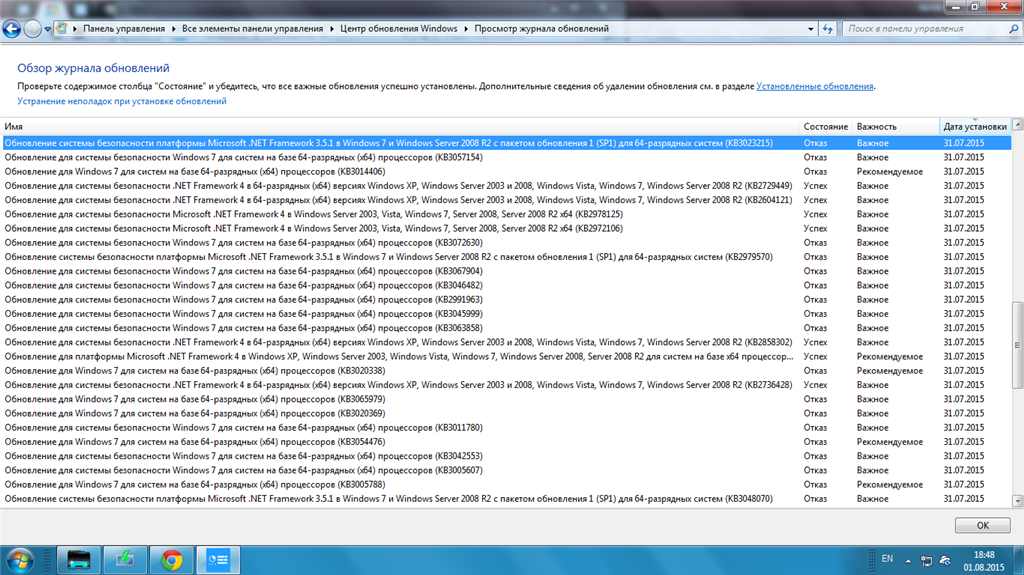 Скачиваем архив и запускаем ехе.файл.
Скачиваем архив и запускаем ехе.файл.
Принимаем условия лицензионного соглашения и кликаем «Далее».
Запустится установка утилиты.
После запустится диагностика, поиск и исправление проблемы.
По выполнению операции жмём «Готово» и перезагружаем ПК.
Самостоятельное исправление неполадок
Чтобы самостоятельно решить данную проблему, необходимо вручную удалить все фреймворки, скачать и установить новые. Для этого кликаем «Пуск», «Панель управления», «Программы»,«Удаление программ».
Находим и удаляем фреймворки.
После переходим на сайт https://net-framework.ru/ и загружаем нужные дистрибутивы.
Удаление всех фреймворков
Скачать NET Framework Cleanup Tool для Windows (7/8/10)
Стоит отметить, что удалять один фреймворк не рекомендуется, так как это приведет к неработоспособности всех остальных. Поэтому запускаем полную очистку. После удаления перезагружаем ПК. Устанавливаем все новые дистрибутивы по очерёдности от самой меньшей.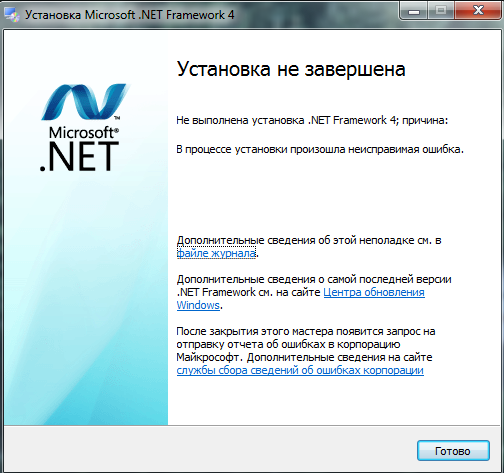
Источник
Использование командной строки
И еще! В командной строке не всегда работает служба остановки сервиса. В некоторых случаях ее придется завершать через повторный ввод. Тем не менее для того, чтобы решить проблему под названием «.NET Framework 4 не устанавливается», Windows 7, как и любая другая операционная система, может воспринимать ее, как ни странно, сторонним объектом, пытающимся нарушить целостность системы, как говорится, невзирая на лица.
В случае с остановкой соответствующих служб более практичным методом нужно использовать командную консоль, вызываемую из меню «Выполнить» командой cmd, запущенной от имени администратора, где сначала прописывается команда остановки net stop WuAuServ, после чего задействуется переименование каталога Software Distribution в SDold в системных директориях, а затем – повторное включение сервиса (net WuAuServ start).
Cleanup Tool — поможет исправить проблему в софте Microsoft
Эта утилита умеет качественно удалять все старые и нерабочие издания .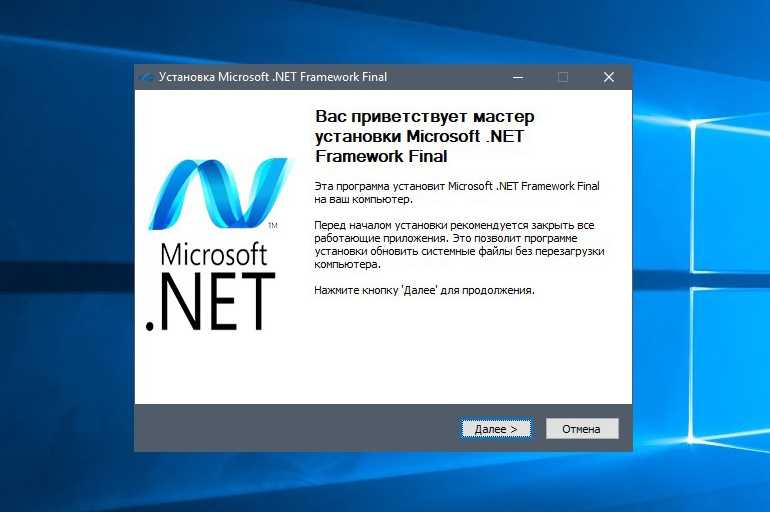 Net Framework из вашей системы. Она чистит все – папки, файлы, информацию о продукте из различных баз, записи и ключи реестра. Утилита целенаправленно предназначена для таких случаев, когда часть программных файлов неправильно или с ошибкой инсталлировались.
Net Framework из вашей системы. Она чистит все – папки, файлы, информацию о продукте из различных баз, записи и ключи реестра. Утилита целенаправленно предназначена для таких случаев, когда часть программных файлов неправильно или с ошибкой инсталлировались.
Cleanup Tool призвана действовать как последняя инстанция, которая должна помочь, если утилита и ее составляющие в ОС не удаляются обычным способом. Программа очищает все общие файлы и ключи реестра, что были предназначены для старых версий продукта. После использования Cleanup Tool нужно сделать переустановку или откат до остальных версий .Net Framework, которые присутствуют в операционной системе, иначе они не смогут стабильно работать.
При работе Clean Tool производится запись логов во временную папку, впрочем, ее потом можно удалить.
Итог
Если делать определенные выводы, стоит сказать, что первоочередную роль играет несовместимость самой платформы с заявленной компьютерной конфигурацией, и только потом проблемы связываются с наличием старых версий (хотя и этот факт в достаточно высокой мере способствует определению условий инсталляции нового пакета в существующую конфигурацию).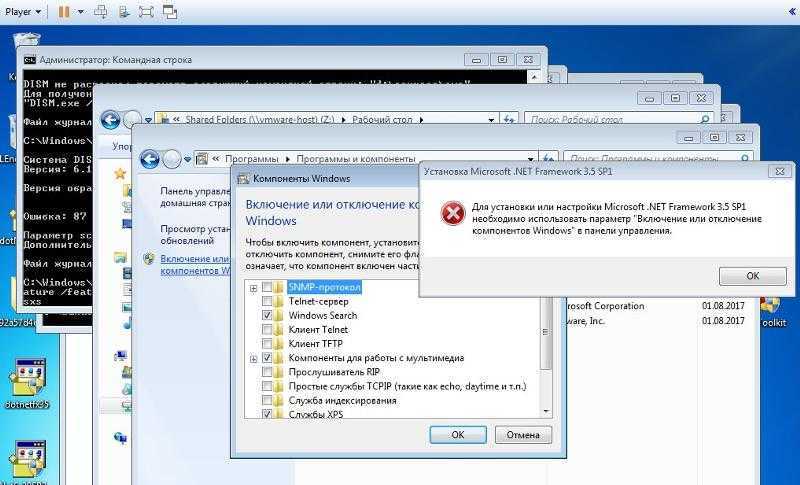 В большинстве случаев именно такая конфронтация вызывает появление конфликтов, которые способны отображаться даже на уровне доступа к физической или виртуальной памяти.
В большинстве случаев именно такая конфронтация вызывает появление конфликтов, которые способны отображаться даже на уровне доступа к физической или виртуальной памяти.
В этом смысле возрастает нагрузка на системные ресурсы, поскольку версии 4, 4.5, 3.5 и т. д. могут восприниматься как раздельные компоненты, а одновременное обращение к памяти или процессору каждого из этих действий неминуемо ведет к появлению ошибок и сбоев.
Что же до рекомендаций, то сначала, действительно, нужно удалить любые версии пакета третьей модификации, а только потом инсталлировать пакет 4.0 в чистом виде. При успешной установке и наличии связи его можно будет обновить до актуальной версии автоматически.
Проблемы установки платформы
Неопытные пользователи, наслышанные о возможных ошибках, возникающих при инсталляции NET.Framework, желают узнать, можно ли обойтись без установки такого пакета на компьютер. В принципе, нет необходимости сразу же перегружать операционную систему всяческими дополнительными приложениями и программами, если пользователь в них не нуждается.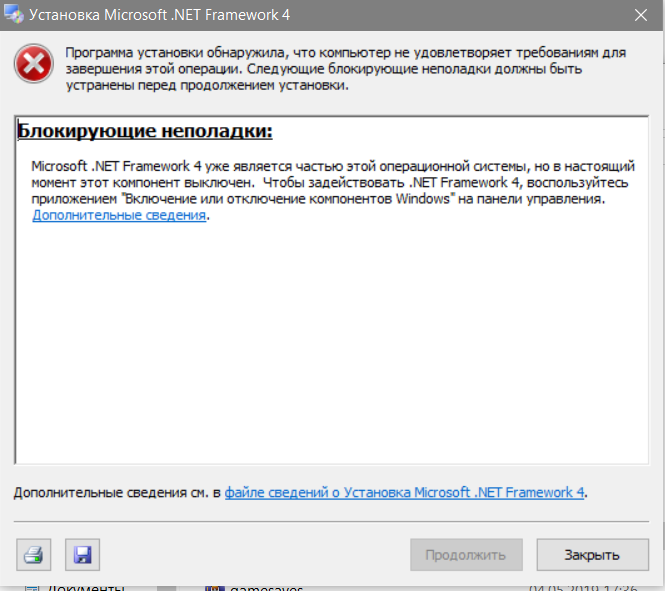 Программисты рекомендуют инсталлировать только программное обеспечение, в котором непосредственно нуждается пользователь. Чрезмерная загрузка ОС ненужными программами провоцирует дефицит свободного пространства на жёстком диске, что ухудшает и работу системы, и её быстродействие.
Программисты рекомендуют инсталлировать только программное обеспечение, в котором непосредственно нуждается пользователь. Чрезмерная загрузка ОС ненужными программами провоцирует дефицит свободного пространства на жёстком диске, что ухудшает и работу системы, и её быстродействие.
Кстати, Microsoft, изначально вложила в инсталляционный пакет Windows 7 загрузку NET.Framework. Кроме этого, загрузка платформы также может автоматически осуществиться, если у пользователя возникнет желание установить некоторые игровые приложения, поскольку и в этом случае разработчики игр, предвидят, что игра не будет запущена без такой платформы. Чтобы не утруждать пользователя дополнительными поисками, сразу в загрузочный файл игры внедряют и установку платформы.
Встречающиеся ошибки
Разобравшись в алгоритме инсталляции нового программного обеспечения, юзеры по аналогии приступают к установке NET.Framework на Windows 7. Выполняя последовательно все предлагаемые действия, пользователь обнадёживает себя, что всё пройдёт однозначно гладко, и вскоре платформа будет успешно установлена на Windows 7, после чего можно сразу приступить к загрузке и последующему запуску любимой игры.
Однако в некоторых случаях возникает разочарование, поскольку приходится сталкиваться с тем, что даже при чётком следовании инструкции всё равно не устанавливается NET Framework 4 Windows 7, выдавая «грустное» сообщение на экран.
Чаще всего причиной является конфликтная ситуация, возникающая в Windows 7.
Компания Microsoft подтверждает, что проблема, в результате которой не устанавливается НЕТ Фреймворк 4 в Виндовс 7, действительно, связана с Центром обновления Windows.
Безусловно, если возникает проблема, значит, находится и тот, кто старается найти пути её решения. Так и в этом случае, программисты уже нашли эффективные способы, позволяющие обойти возникающую ошибку, успешно установив NET.Framework на Windows 7.
При этом нет необходимости совершать что-то невероятное, алгоритм устранения проблемы подробно расписан, поэтому его освоить сможет даже тот, кто не имеет достаточного практического опыта.
Не устанавливается Net Framework 4 в Windows 7, 8, 10 – почему очень долго устанавливается Майкрософт Нет Фрамеворк 4 и другие версии
Windows Ошибки и неисправности КомментироватьЗадать вопросНаписать пост
Иногда программы не устанавливаются или не запускаются, ссылаясь на Net Framework той или иной версии. Проблема может возникать по разным причинам.
.Net Framework – универсальный сборник реализаций и частей кода. В основном он предназначен для отрисовки графических окон программы. Разработчики пользуются этой платформой, чтобы не составлять код самостоятельно и иметь обобщённый инструмент. Отсутствие данного компонента (или его конкретной разновидности) в системе может привести к неработоспособности некоторых программ.
Почему появляется ошибка
Часто установочные пакеты программ могут не сканировать операционную систему (ОС) или пытаться поставить что-то поверх имеющейся копии. Иногда, проблемы значительно глубже.
Наличие компонента в системе
Самым распространённым случаем, когда Net Framework 4 не устанавливается является наличие его в Windows 7, 8 или 10.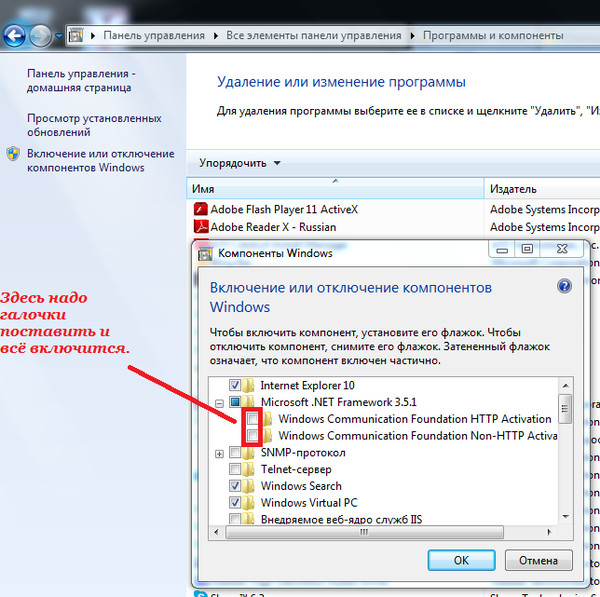
- XP. Не поддерживает установку Framework с версией выше 3.5;
- 7. Пиратские сборки (не чистые образы от Microsoft) могут содержать установочный пакет компонента и устанавливать его при инсталляции системы;
- 8 и 10. Пакет уже предустановлен в систему.
Проверить наличие Framework в системе можно следующим образом (на примере Windows 10):
- Открываете меню «Пуск» и начинаем набирать «Компоненты».
- Выбираете «Включение или отключение компонентов
- Находите строки «.Net Framework» и смотрите стоят ли возле них галочки.
Требуется обновление Windows
Иногда при инсталляции программы можно увидеть сообщение о том, что невозможно установить компонент Net Framework в текущем состоянии Виндовс.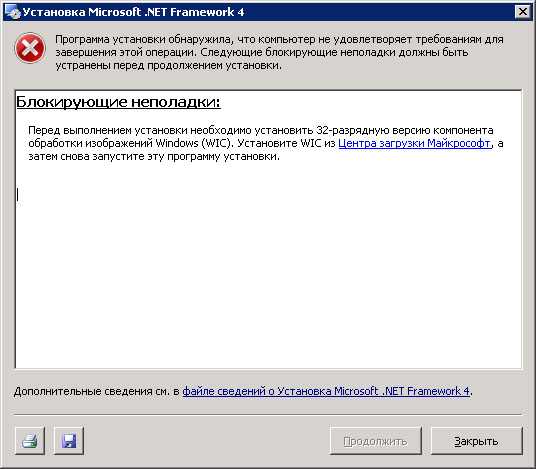 Обычно с этим сталкиваются пользователи Семерки. В таком случае потребуется запустить обновление.
Обычно с этим сталкиваются пользователи Семерки. В таком случае потребуется запустить обновление.
Как некоторым программам требуется Net Framework, так и самому фреймворку требуется наличие некоторых обновлений в системе. Прекрасным решением является позволить системе обновиться. Правда, это может отнять некоторое время.
Невозможность установить устаревшую версию компонента
Самая неприятная ошибка в установке Net Framework. Некоторые программы не получают обновлений длительное время и используют специфическую функцию из Microsoft Net Framework 2.0. На Windows XP они работают нормально, а вот на Windows 8 вылетают с ошибкой.
Проблема заключается в том, что в этом случае сделать уже ничего нельзя. Проще найти замену программе. Ведь в «Net Framework 3.5» входит изменённый набор команд и устаревшие решения из него убраны. При наличии версии Нет Фреймворк 3.5 в системе будет блокироваться добавление других. Для Windows 7 и 8 можно отключить его и произвести установку старой версии библиотеки, а потом включить новую. В Windows 10 – сделать ничего нельзя, возможность добавления опровергается сайтом Microsoft, а при загрузке пакета нас предупреждают о несовместимости.
Для Windows 7 и 8 можно отключить его и произвести установку старой версии библиотеки, а потом включить новую. В Windows 10 – сделать ничего нельзя, возможность добавления опровергается сайтом Microsoft, а при загрузке пакета нас предупреждают о несовместимости.
Аналогичную проблему можно увидеть, когда в системе установлен Net Framework 4.7. Он просто заблокирует добавление 4.
Удалён промежуточный компонент
Также можно столкнуться с такой проблемой: при установке требуется предыдущий фреймворк. Например, устанавливая Фреймворк 2 будет удален 3. Если после этого попытаться установить версию 4 (или выше) – появится сообщение об ошибке. Поэтому перед инсталляцией новых вариантов нужно проверять наличие старых.
Windows не имеет лицензии
При отсутствии лицензии на ОС не работает обновление и работа с компонентами. Если на экране висит сообщение о необходимости активации, ставить библиотеки просто невозможно. Сперва следует решить проблему с активацией.
Сперва следует решить проблему с активацией.
Прочие проблемы
Если при установке не подходит ни одно из указанных решений, то следует пойти другим путём:
- Найти и скачать установочный пакет с сайта Microsoft.
- Попробовать установить компонент с его помощью.
- Найти альтернативный установщик пакета.
- Попробовать запустить.
На этом все возможные варианты исчерпаны.
Долгая установка
Не критичной проблемой является долгая установка Net Framework, в том числе 4 версии. Она может стать результатом предварительной загрузки и добавления обновлений или слабой скоростью скачивания. В таком случае следует только проявить терпение и дождаться, пока процесс завершится. Либо попробовать скачать установочный пакет и использовать его.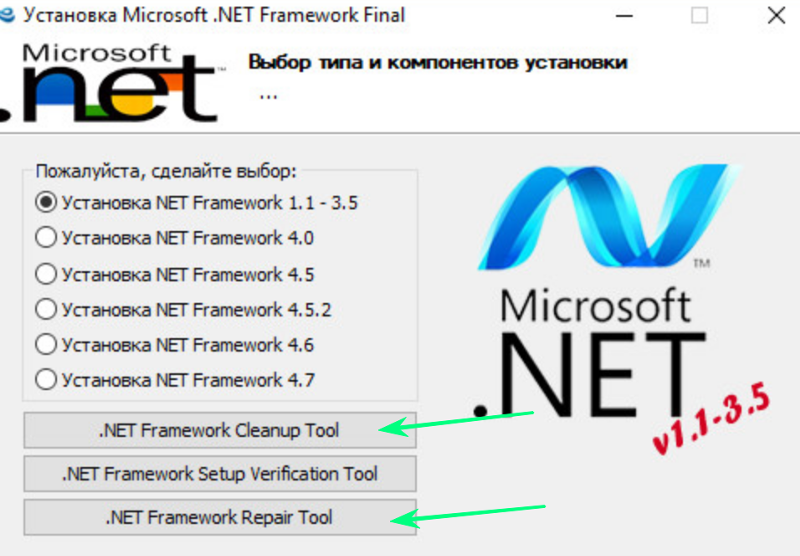
На главную
Reader Interactions
Обновление .NET Framework 4.7.1 (KB4054856)
Windows Server 2016, все выпуски Windows Server 2012 Standard Windows Server 2008 R2 с пакетом обновления 1 Windows 8.1 Windows 7 с пакетом обновления 1 Больше…Меньше
Введение
Обновление для .NET Framework 4.7.1 доступно для Windows 7 SP1, Windows 8.1, Windows 10 Anniversary Update, Windows 10 Creators Update, Windows Server 2008 R2 SP1, Windows Server 2012, Windows Server 2012 R2 и Windows Server 2016. , Дополнительные сведения о проблемах, которые решает это обновление, см. в разделе «Проблемы, которые решает это обновление». Исправления в этом обновлении будут доступны в следующем накопительном обновлении для Fall Creators Update (версия 1709).) и Server 2016 версии 1709.
Как получить это обновление
Центр обновления Windows
Это обновление доступно в Центре обновления Windows.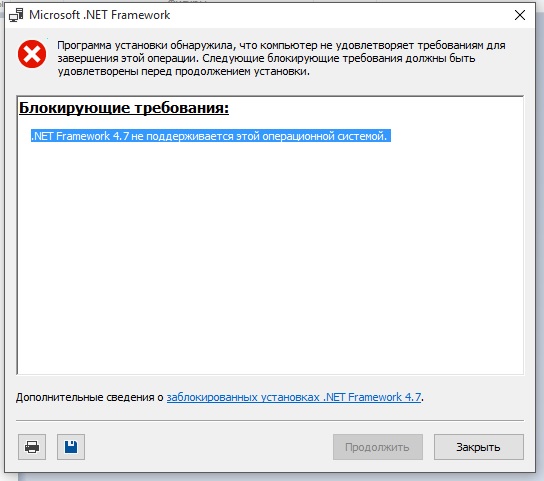
Центр загрузки Майкрософт
Следующий файл доступен для загрузки из Центра загрузки Майкрософт:
Загрузите пакет сейчас
Для Windows RT 8.1:
Загрузить пакет сейчас
Для получения дополнительных сведений о том, как загрузить файлы поддержки Microsoft, щелкните следующий номер статьи, чтобы просмотреть статью в базе знаний Microsoft:
119591Как получить файлы поддержки Microsoft из онлайн-служб
Microsoft проверила этот файл на наличие вирусов. Microsoft использовала самое последнее программное обеспечение для обнаружения вирусов, которое было доступно на дату размещения файла. Файл хранится на защищенных серверах, которые помогают предотвратить любые несанкционированные изменения в файле.
Предпосылки
Чтобы применить это обновление, необходимо установить .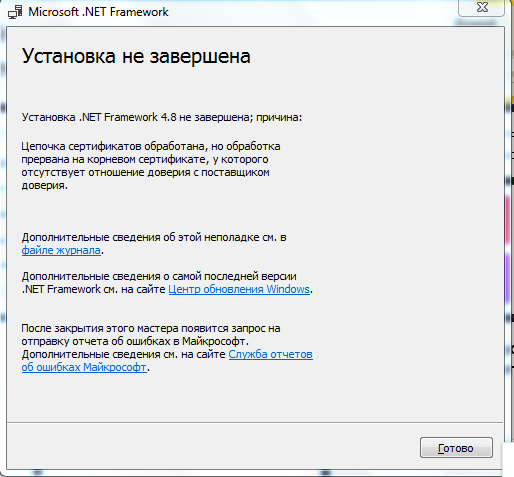 NET Framework 4.7.1.
NET Framework 4.7.1.
Вам не нужно перезагружать компьютер после установки этого обновления, если затронутые файлы не используются.
Проблемы, которые решает это обновление
В этом обновлении исправлены следующие проблемы в .NET Framework 4.7.1.
Библиотека базовых классов (BCL)
Приложения, предназначенные для .NET 4.6.1 и использующие библиотеки .NET Standard, могут работать с ошибками при работе в .NET Framework 4.7.1. [526755, netstandard.dll, ошибка]
CultureAwareComparer с игнорированием регистра, сериализованным в предыдущих версиях .
 NET Framework, неправильно десериализуется в .NET Framework 4.7.1. [526752, mscorlib.dll, ошибка]
NET Framework, неправильно десериализуется в .NET Framework 4.7.1. [526752, mscorlib.dll, ошибка]Приложения, интенсивно использующие System.Diagnostics.StackTrace или Exception.StackTrace, могут работать медленнее в .NET Framework 4.7.1. [517815, System.dll, ошибка]
Платформа представления Windows (WPF)
На некоторых компьютерах с двумя графическими процессорами могут возникать визуальные артефакты при запуске приложений WPF с высокой контрастностью. [530113, System.Drawing.dll, ошибка]
В определенных сценариях System.

Дополнительная информация
При установке этого пакета вы увидите, что были установлены следующие обновления, в зависимости от вашей операционной системы:
В Windows 7 с пакетом обновления 1 (SP1) и Windows Server 2008 R2 с пакетом обновления 1 (SP1) обновление для Microsoft.NET Framework 4.7.1 (KB4054852) указано как установленный продукт в разделе Программы и компоненты
В Windows Server 2012 он указан как Обновление для Microsoft Windows (KB4054853) в разделе Установленные обновления на панели управления.

В Windows 8.1 или Windows Server 2012 R2 он указан как Обновление для Microsoft Windows (KB4054854) в разделе Установленные обновления на панели управления.
В Windows 10 Anniversary Update, Windows 10 Creators Update и Windows Server 2016 он указан как Update для Microsoft Windows (KB4054855) в разделе Installed Updates на панели управления.
Поиск и устранение неисправностей
Устранение неполадок # Устранение неполадок
При установке этого обновления может возникнуть проблема, которая препятствует или блокирует установку этого обновления. В следующей таблице перечислены возможные проблемы с блокировкой и приведены соответствующие решения.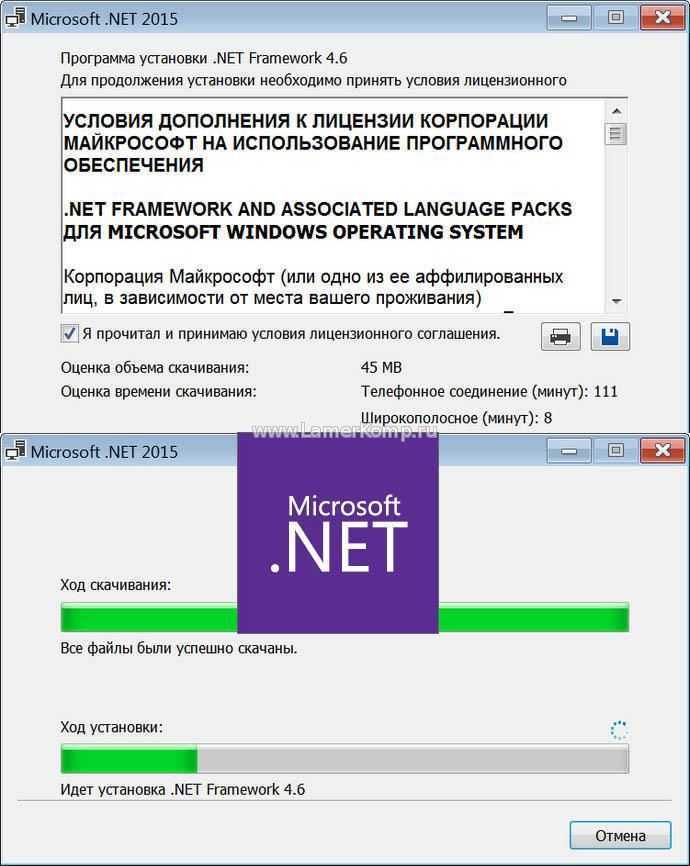
Блокирующее сообщение | Почему это происходит и разрешение |
Обновление программного обеспечения KB4054856 не применяется. | Это происходит, когда на устройстве отсутствует продукт .NET Framework 4.7.1 и выполняется установка этого обновления. Решение. Перед установкой этого обновления установите продукт .NET Framework 4.7.1. |
1. Обновление программного обеспечения KB4054856 не применяется. 2. Эта операционная система не поддерживает .NET Framework 4.7.1. | Это происходит, когда обновление устанавливается на устройство, не поддерживающее . . Убедитесь, что .NET Framework 4.7.1 и это обновление установлены на поддерживаемых платформах (список поддерживаемых платформ приведен ниже). |
На этом компьютере уже установлено обновление .Net Framework 4.7.1 или более поздней версии. | Это происходит, когда обновление устанавливается на устройство, на котором установлено обновление Windows 10 Fall Creators (версия 1709) или Server 2016 версии 1709 с включенной .NET Framework 4.7.1. Решение: это обновление не поддерживается в обновлении Windows 10 Fall Creators (версия 1709).) или Server 2016 версии 1709, и изменения в этом обновлении будут доступны в предстоящем накопительном обновлении для Windows 10 Fall Creators update (версия 1709) и Server 2016 версии 1709. |
Поддерживаемые платформы
Это обновление для .NET Framework 4.7.1 поддерживается в следующих операционных системах:
Пакет обновления 1 для Windows 7 (x86 и x64)
Windows 8.1 (x86 и x64)
Юбилейное обновление Windows 10 / версия 1607 (x86 и x64)
Обновление Windows 10 Creators/версия 1703 (x86 и x64)
org/ListItem»>Windows Server 2012 (x64)
Windows Server 2012 R2 (x64)
Windows Server 2016 (x64)
Windows Server 2008 R2 с пакетом обновления 1 (x64)
Исправления в этом обновлении будут доступны в накопительном обновлении для Fall Creators Update (версия 1709) и Server 2016 версии 1709.
Веб-установщик Microsoft .NET Framework 4.7.2 для Windows
Введение
В этой статье описывается веб-установщик Microsoft .NET Framework 4.7.2 для Windows 7 с пакетом обновления 1 (SP1), Windows 8.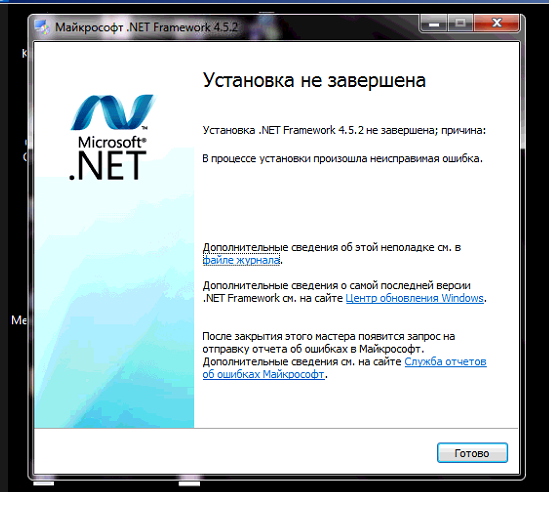 1, Windows 10 Anniversary Update (версия 1607), Windows 10 Creators Update (версия 1703), Windows 10 Fall Creators Update ( версия 1709), Windows Server 2008 R2 с пакетом обновления 1 (SP1), Windows Server 2012, Windows Server 2012 R2 с пакетом обновления 1 (SP1) и Windows Server 2016 (версия 1709).
1, Windows 10 Anniversary Update (версия 1607), Windows 10 Creators Update (версия 1703), Windows 10 Fall Creators Update ( версия 1709), Windows Server 2008 R2 с пакетом обновления 1 (SP1), Windows Server 2012, Windows Server 2012 R2 с пакетом обновления 1 (SP1) и Windows Server 2016 (версия 1709).
О Microsoft .NET Framework 4.7.2
Microsoft .NET Framework 4.7.2 — это локальное обновление с высокой степенью совместимости для Microsoft .NET Framework 4, 4.5, 4.5.1, 4.5.2, 4.6, 4.6.1, 4.6.2, 4.7 и 4.7.1. .
Веб-установщик — это небольшой пакет, который автоматически определяет и загружает только те компоненты, которые применимы к конкретной платформе. Веб-установщик также устанавливает языковой пакет, соответствующий языку операционной системы пользователя.
Автономный пакет можно использовать, когда невозможно использовать веб-установщик из-за отсутствия подключения к Интернету. Этот пакет больше, чем веб-установщик, и не включает языковые пакеты.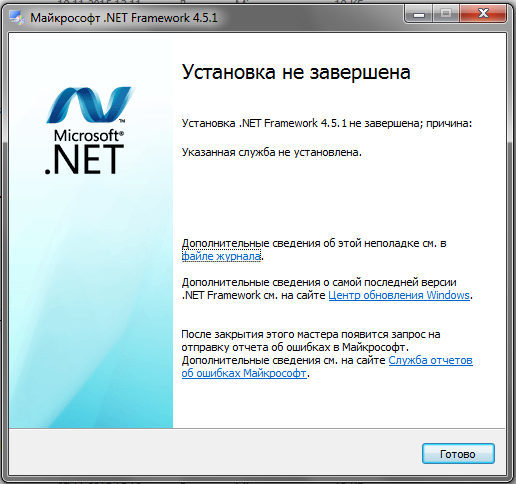
При установке этого пакета устанавливаются следующие пакеты или обновления, в зависимости от вашей операционной системы:
В Windows 7 с пакетом обновления 1 (SP1) и Windows Server 2008 R2 с пакетом обновления 1 (SP1), Microsoft .NET Framework 4.7.2 указан как установленный продукт в разделе «Программы и компоненты» на панели управления.
В Windows Server 2012 обновление для Microsoft Windows (KB4054542) указано в разделе Установленные обновления на панели управления.
В Windows 8.1 или Windows Server 2012 R2, обновление для Microsoft Windows (KB4054566) указан в разделе Установленные обновления на панели управления.

В Windows 10 Anniversary Update (версия 1607), Windows 10 Creators Update (версия 1703) и Windows Server 2016 обновление для Microsoft Windows (KB4054590) указано в элементе Установленные обновления на панели управления.
В Windows 10 Fall Creators Update (версия 1709) и Windows Server 2016 (версия 1709), обновление для Microsoft Windows (KB 4073120 ) указано в разделе «Установленные обновления» на панели управления.
Примечание. Установщик пакета ( NDP472-KB4054531-Web.exe ) был обновлен 10 июля 2018 г. .3081.0 ) установщика, чтобы получить дополнительные исправления, включенные в обновление.
Скачать информацию
Следующие файлы доступны для загрузки из Центра загрузки Майкрософт:
Для всех операционных систем Windows, кроме Windows RT 8. 1:
1:
Загрузите пакет веб-установки Microsoft .NET Framework 4.7.2 прямо сейчас.
Загрузите пакет автономной установки Microsoft .NET Framework 4.7.2 прямо сейчас.
Для Windows RT 8.1:
Исправление заменено последними обновлениями .NET Framework, которые содержат все исправления, ранее включенные в исправление. Рекомендуется установить последние обновления .NET Framework.
Сведения о том, как загрузить файлы поддержки Microsoft, см. в разделе Как получить файлы поддержки Microsoft из онлайн-служб.
Корпорация Майкрософт проверила этот файл на наличие вирусов, используя самое последнее программное обеспечение для обнаружения вирусов, которое было доступно на дату размещения файла. Файл хранится на защищенных серверах, которые помогают предотвратить любые несанкционированные изменения.
Проблемы, исправленные в этом обновлении
Следующие проблемы исправлены для .NET Framework 4.7.2.
SQL-сервер (SQL)
Устраняет проблему, из-за которой .NET Framework API Свойство SqlConnection.ConnectionString используется для установки нулевой или пустой строки подключения. В этой ситуации возникает исключение Null Reference Exception (NRE) при использовании API вместе с .NET Framework 4.7.2. [611802, System.Data.dll, ошибка]
Устраняет проблему, из-за которой вы подключаетесь к базе данных SQL Azure, а MultipleActiveResultSets=true используется в строке подключения вместе с System.Data.SqlClient.SqlConnection . В этой ситуации операции асинхронного запроса приводят к тому, что клиент отправляет неверный поток запросов протокола TDS.
 Это приводит к сбою API асинхронных запросов. [620109, System.Data.dll, ошибка]
Это приводит к сбою API асинхронных запросов. [620109, System.Data.dll, ошибка]
Платформа представления Windows (WPF)
Добавляет переключатель AppContext, который отказывается от некоторой работы, выполненной во время завершения работы AppDomain или процесса. Эта проблема может уменьшить (но не устранить) возможность сбоя в приложениях, которые делают необоснованные предположения о времени выполнения потока финализатора. [593963, WindowsBase.dll, ошибка]
Устраняет сбой в WPF, возникающий при замене нескольких символов одним символом (на языке, отличном от исходного текста) с помощью IMEPad. [605996, PresentationFramework.dll, ошибка]
org/ListItem»>
Сгруппированные элементы поля со списком теперь правильно сообщают о дочерних элементах через UIAutomation. [605922, PresentationFramework.dll, ошибка]
Дополнительная информация
Эта версия .NET Framework работает параллельно с .NET Framework 3.5 SP1 и более ранними версиями. Однако он выполняет обновление на месте для .NET Framework 4, 4.5, 4.5.1, 4.5.2, 4.6, 4.6.1, 4.6.2, 4.7 и 4.7.1.
Известные проблемы
Приложения, использующие .NET Framework для инициализации COM-компонента и работающие с ограниченными разрешениями, могут не запускаться или работать неправильно и возвращать ошибки «отказано в доступе», «класс не зарегистрирован» или «внутренний сбой по неизвестным причинам». .
org/ListItem»>
Дополнительные сведения о .NET Framework 4.7.2 см. в статье Новые возможности .NET Framework 4.7.2. Известные проблемы с .NET Framework 4.7.2 см. в разделе Известные проблемы с .NET Framework 4.7.2.
Переключатели командной строки для этого обновления
Сведения о различных параметрах командной строки, поддерживаемых этим обновлением, см. в разделе «Параметры командной строки» в Руководстве по развертыванию .NET Framework для разработчиков.
Требование перезапуска
Возможно, вам придется перезагрузить компьютер после установки этого программного обеспечения, если какие-либо уязвимые файлы используются. Перед установкой этого обновления рекомендуется закрыть все приложения, использующие .NET Framework.
Поддерживаемые операционные системы

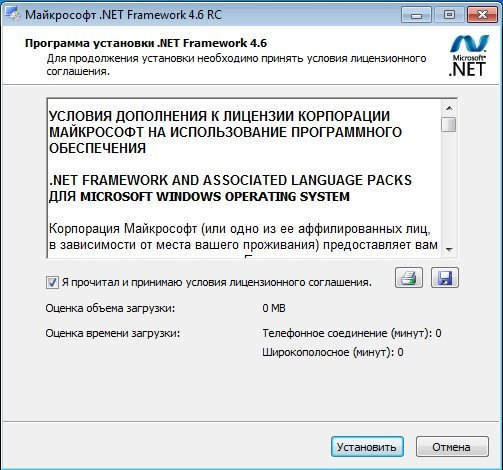
 NET Framework, неправильно десериализуется в .NET Framework 4.7.1. [526752, mscorlib.dll, ошибка]
NET Framework, неправильно десериализуется в .NET Framework 4.7.1. [526752, mscorlib.dll, ошибка]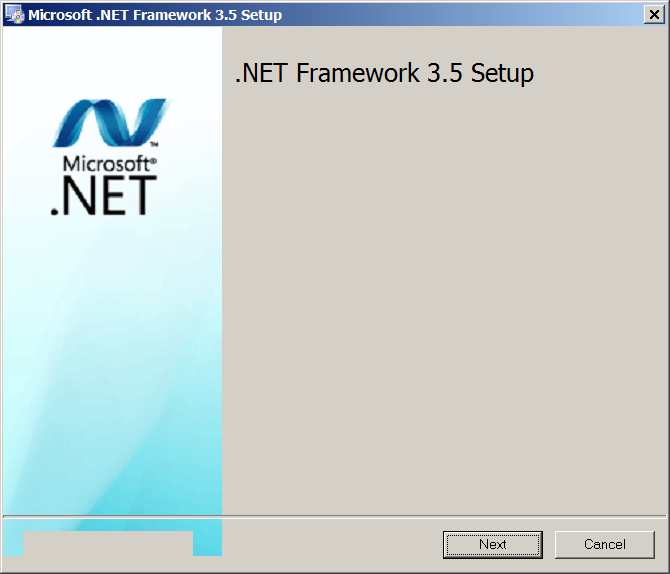

 NET Framework 4.7.1.
NET Framework 4.7.1.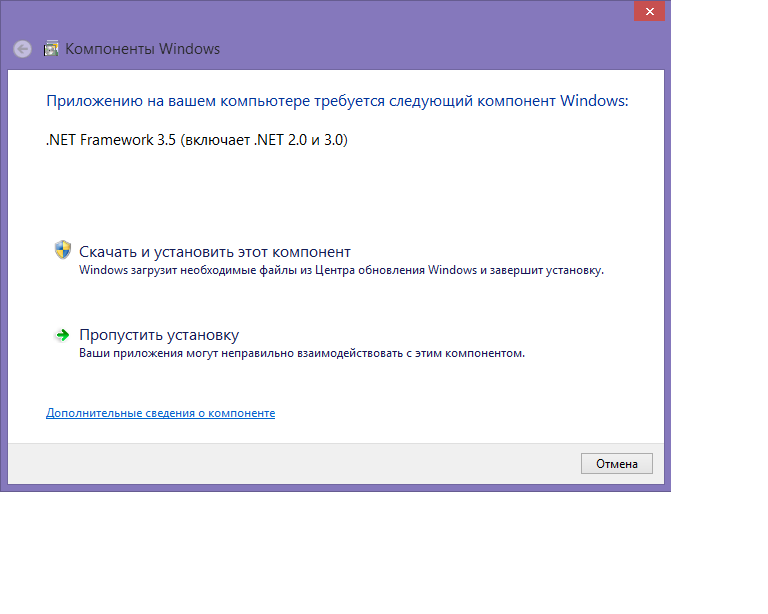
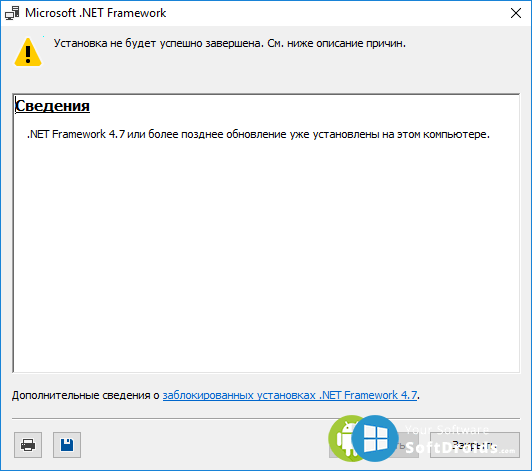
 Это приводит к сбою API асинхронных запросов. [620109, System.Data.dll, ошибка]
Это приводит к сбою API асинхронных запросов. [620109, System.Data.dll, ошибка]